Ciljno oglaševanje je včasih lahko zelo nadležno. Še posebej težko je prenašati, kadar je treba uporabljati pošto, moteča obvestila pa se težko osredotočijo na delo. V trenutnem članku vam bomo povedali, kako odstraniti oglase v pošti Mail.ru.
1. način: izvor uBlock
Dodatek za brskalnik je najlažje namestiti in najučinkovitejše sredstvo za nadležne oglase, tudi tako zahrbten kot v Mail.ru izvor uBlock... S to razširitvijo lahko na napredni filtrirni algoritmi blokirate popolnoma vse oglase na spletni strani. Kako ga uporabiti, vam bomo pokazali na primeru. Mozilla Firefoxampak za lastnike Google chrome, Brskalnik Yandex in Vivaldi v dejanjih ne bo nobene razlike, drugačen je le način namestitve aplikacije.
Prenesite uBlock Origin z uradne spletne strani
- Če uporabite uradno spletno mesto razširitve ali njeno stran za shrambo razširitev za vaš spletni brskalnik, v našem primeru gre za Firefox, kliknite Dodaj v Firefox.
- Znova kliknite na Dodaj.
- Dovolite ali ne prepovejte tej aplikaciji, da deluje v zasebnih oknih, tako da potrdite ali počistite ustrezno polje in kliknite "V redu, razumem".
- Prikazujemo, kako je navadno videti začetna stran Mail.ru, ne da bi omogočil uBlock Origin (ikona dodatka je siva).
- Če želite aktivirati aplikacijo, kliknite njeno ikono, pritisnite velik gumb za vklop in znova naložite stran.
- Kot lahko vidite, se je začetna stran bistveno spremenila, saj je izgubila vso oglaševanje, vključno s promocijo brskalnika in storitev Mail.ru.
- Zdaj pa pokažimo, kako izgleda poštna plošča brez priložene razširitve.
- Z uporabo opisanega algoritma za vključitev boste videli, da uBlock odstrani vse oglase.
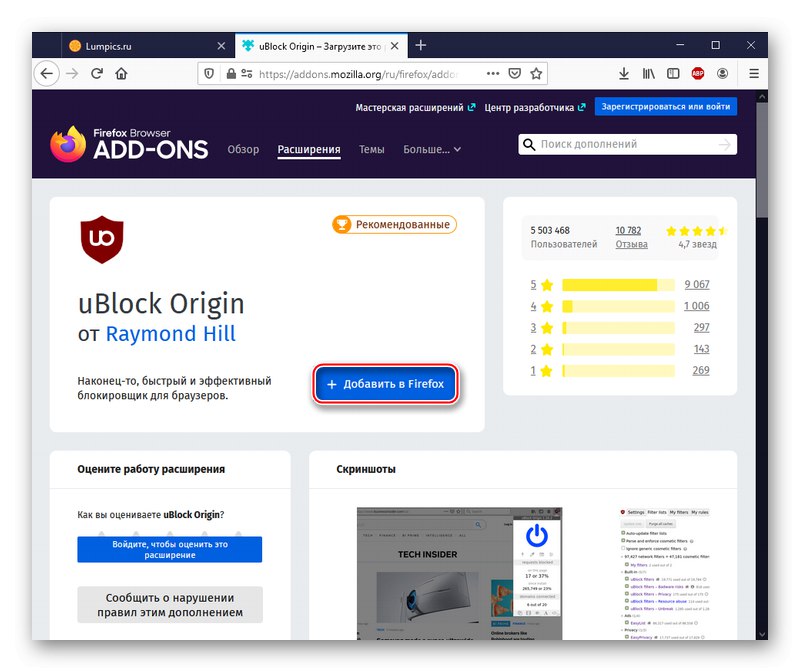
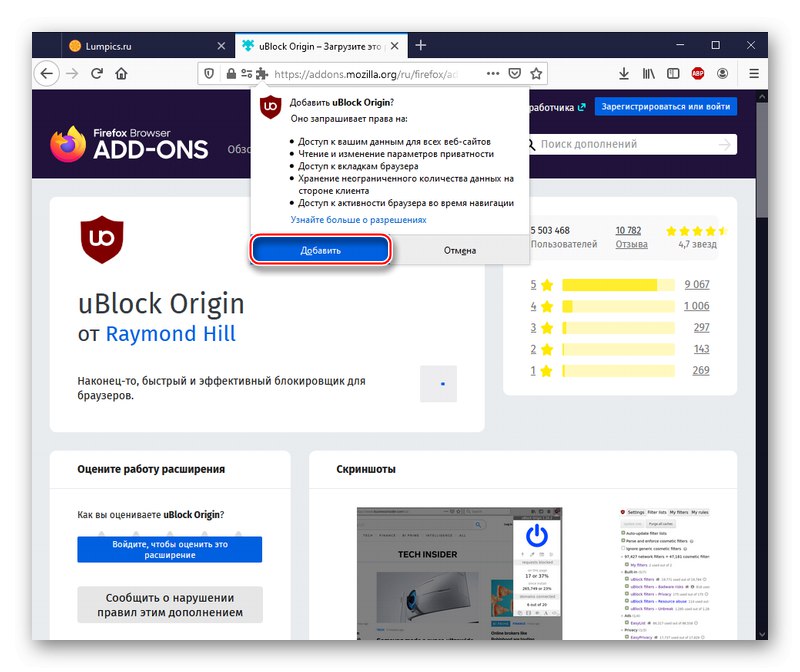
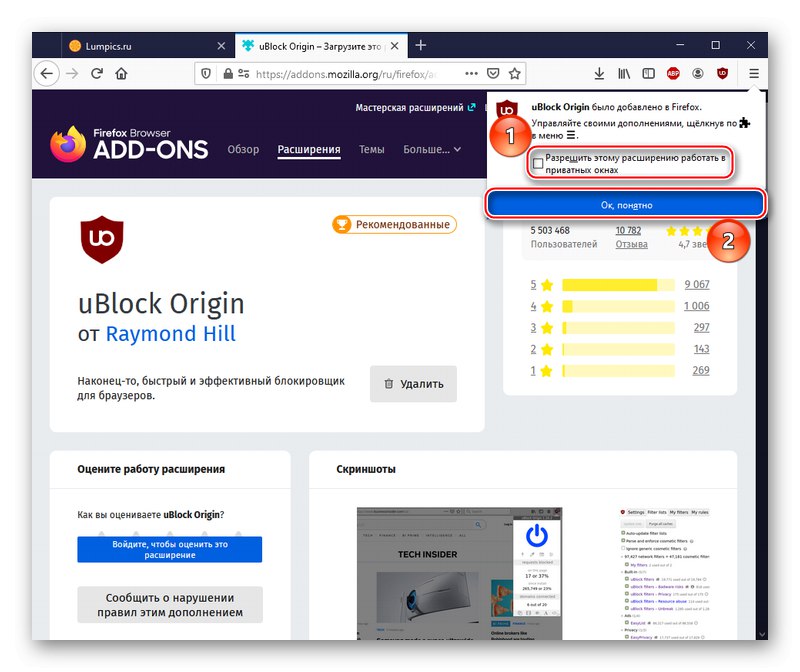
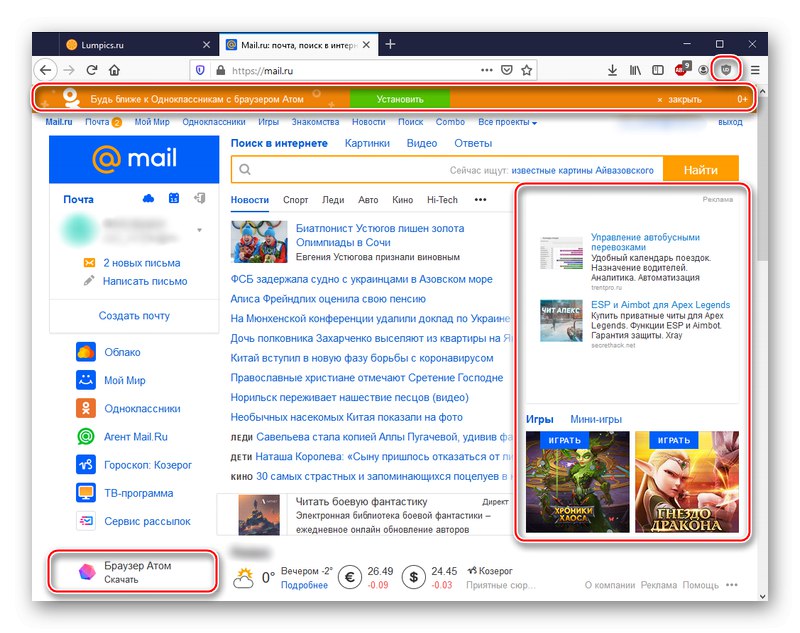
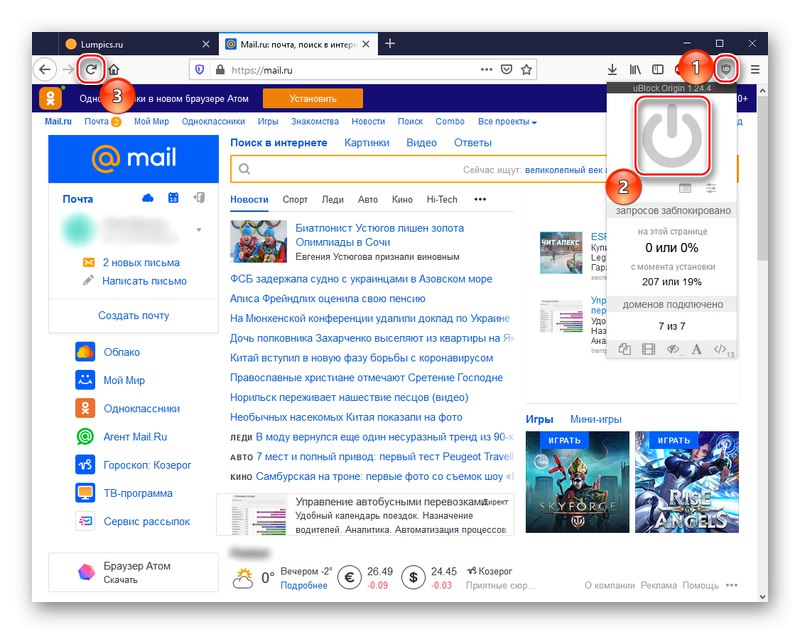
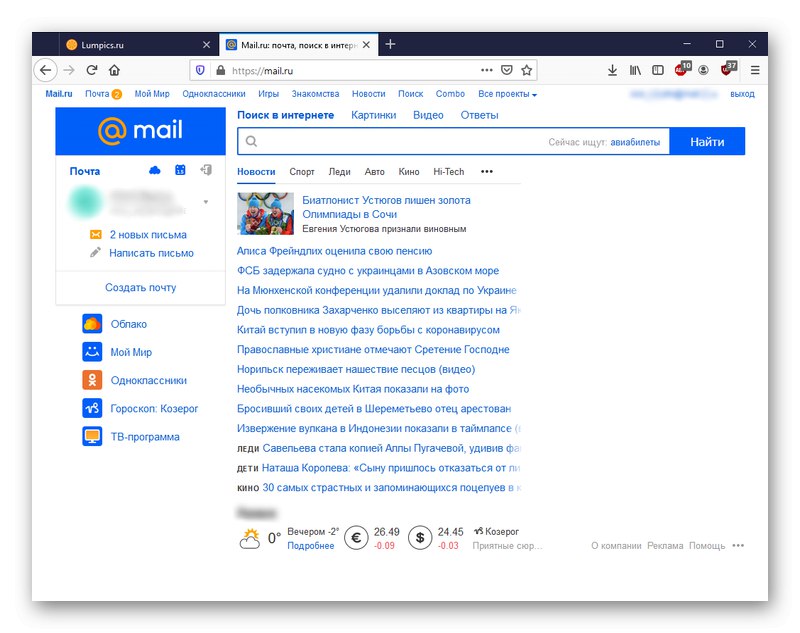
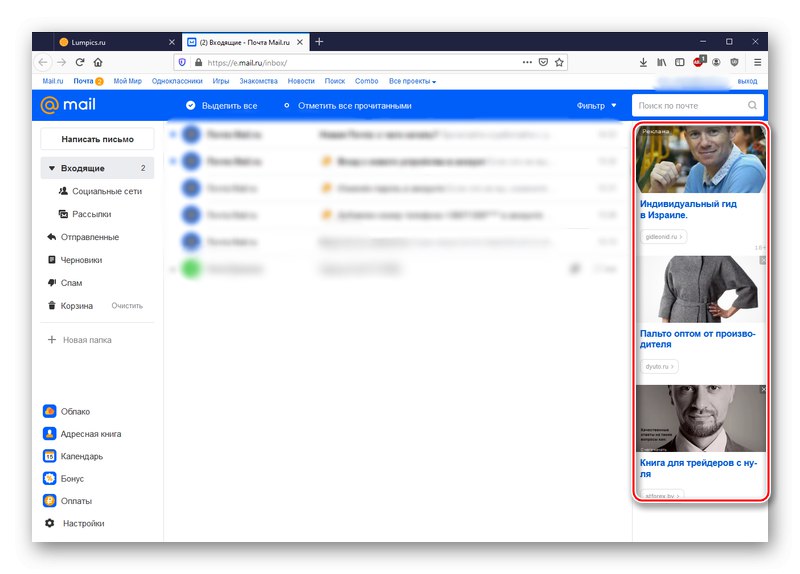
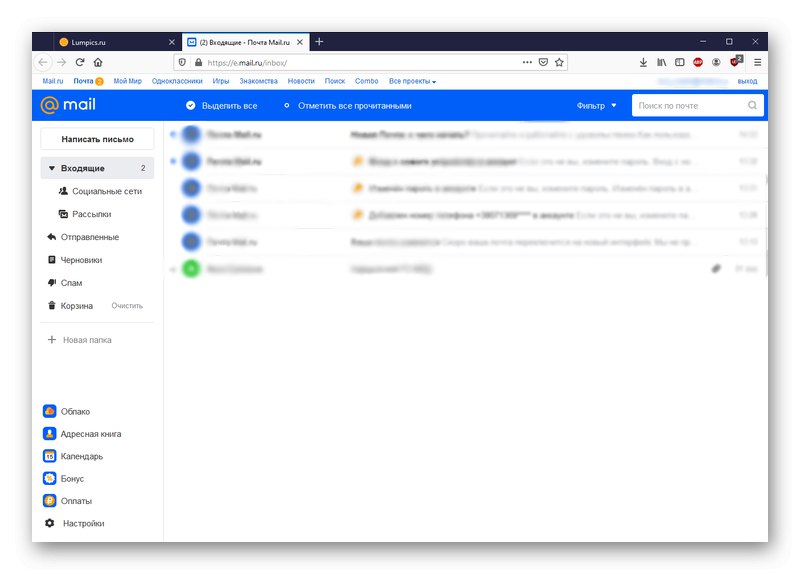
Opomba: dodatek lahko preveč strogo nadzira dejanja uporabnika in Mail.ru ter prepoveduje nalaganje nekaterih strani, tudi če se morate le odjaviti iz trenutnega poštnega računa. Rešitev je lahko v navodilih, da za vedno onemogočite strogo blokiranje spletnega mesta Mail.ru. To ne bo povzročilo vrnitve oglasov.
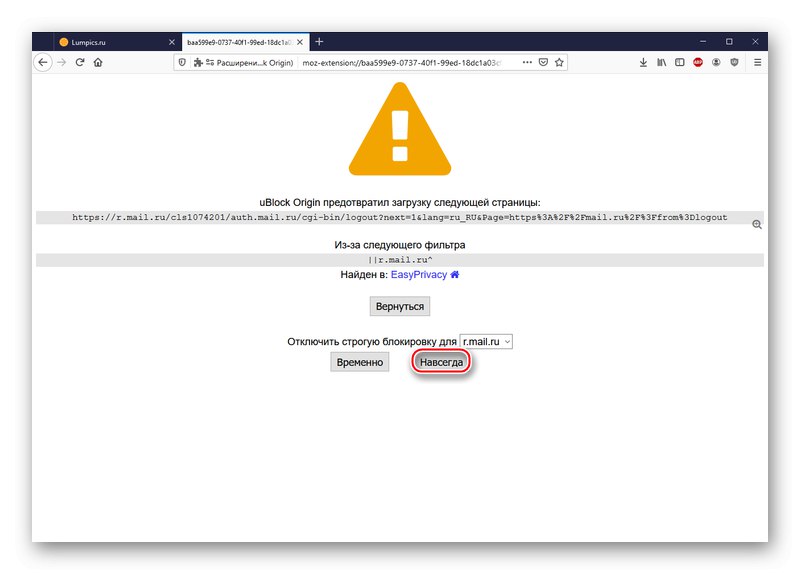
Razširitev uBlock Origin je najboljša možnost, ki združuje enostavnost uporabe in učinkovitost odstranjevanja oglasov. Poleg tega je treba opozoriti, da ni v nasprotju z drugimi zaviralci oglasov, kot je Adblock, poleg tega pa deluje sinhrono z že nameščenimi aplikacijami skupaj.
2. metoda: Adguard
Med namiznimi aplikacijami za blokiranje oglasov je treba omeniti Adguard. Ta program je hkrati tudi sredstvo za zaščito pred nadzorom, lažnim predstavljanjem in virusi. Vsaj tako pravijo razvijalci. Če želite namestiti in zagnati Adguard, sledite algoritmu:
- Sledite zgornji povezavi in s klikom prenesite program z uradne spletne strani "PRENESI".
- Kliknite na "Shrani datoteko" in namestite monterja na mesto, primerno za nadaljnja dela.
- Zaženite preneseno datoteko. Po namestitvi s klikom izberite mesto programa "Pregled", nato določite, ali želite ustvariti bližnjico na namizju in zapreti brskalnike (največkrat to ni potrebno). Po nastavitvi kliknite "INSTALL".
- Počakajte, da je nameščen Adguard.
- Kliknite "KONČANO"ko je namestitev uspešno zaključena.
- Prosim izberite "Pusti, kot je"ko program vpraša za nastavitve. Aplikacija ima privzeto že parameter za blokiranje oglasov.
- Tako je videti vključeni Adguard, ki bo deloval v vseh podprtih brskalnikih.
- Ponovno nazorno pokažimo, kako metoda deluje. Kot lahko vidite, je na poštni strani spet prevlada oglasov. Pojavil pa se je tudi gumb Adguard, kliknite nanj.
- Preklopite drsnik "Filtriranje na tej strani"če je v deaktiviranem stanju in je obarvan rdeče.
- Tako bo aplikacija odstranila vsa kontekstualna oglaševanja.
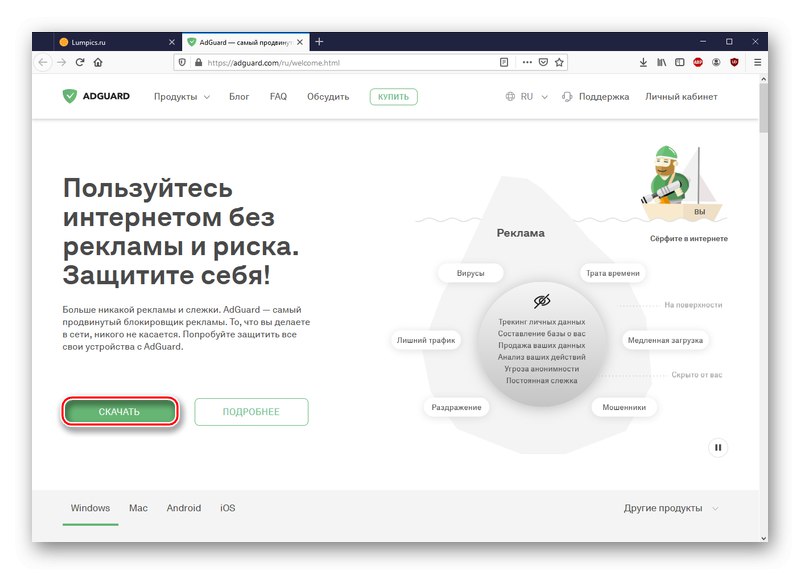
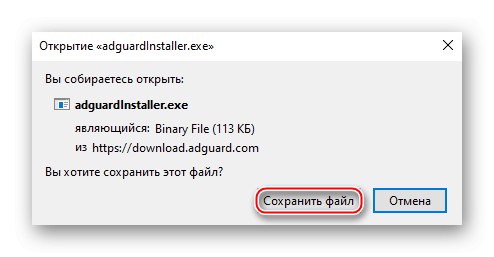
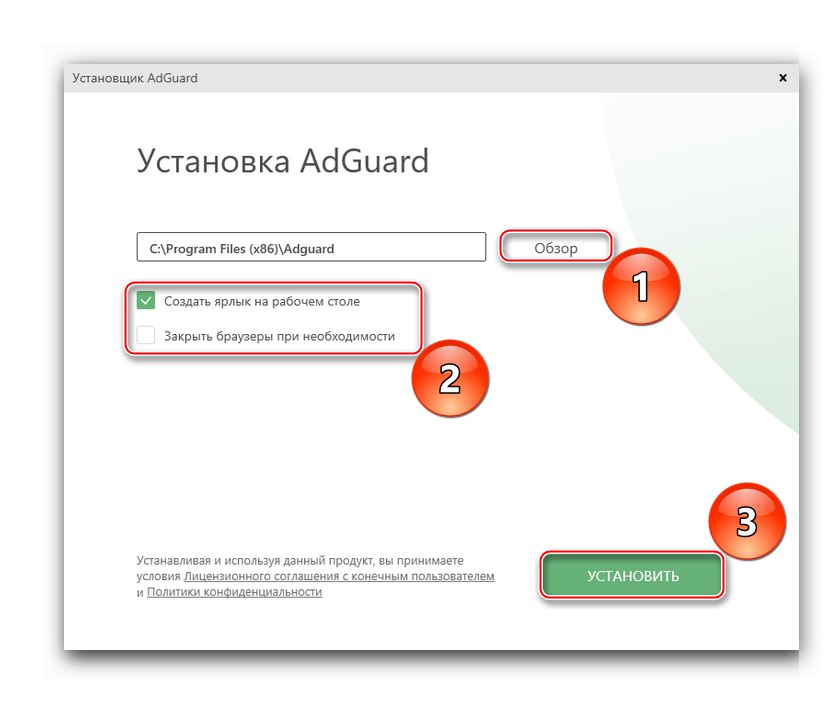
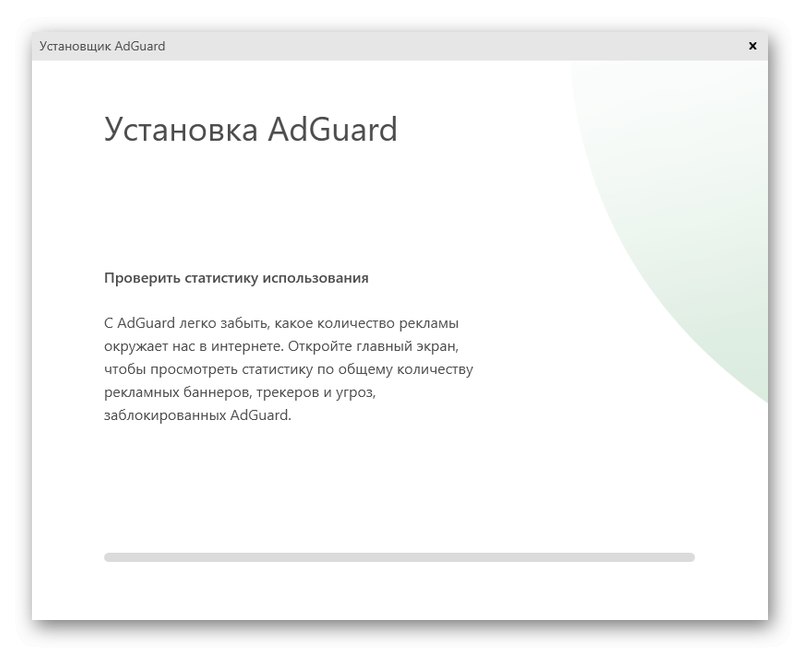
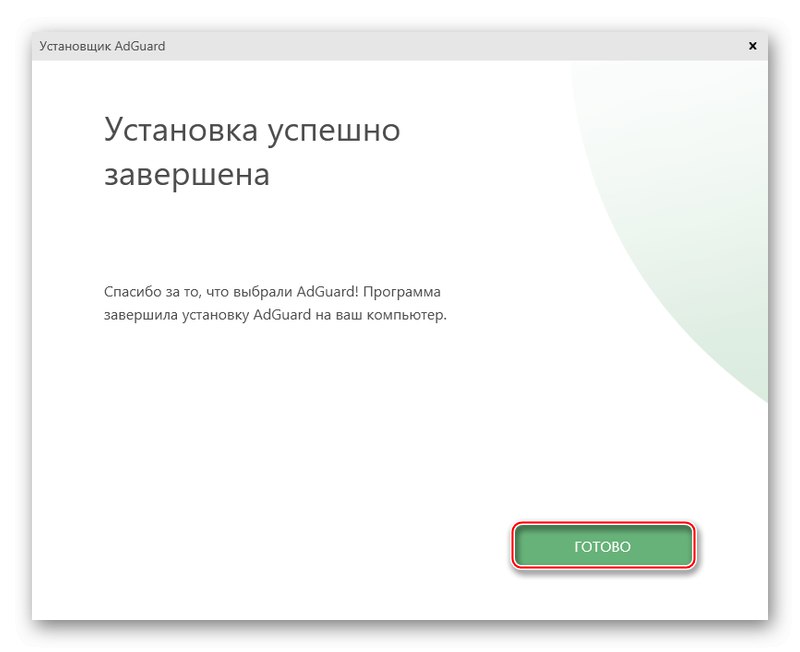
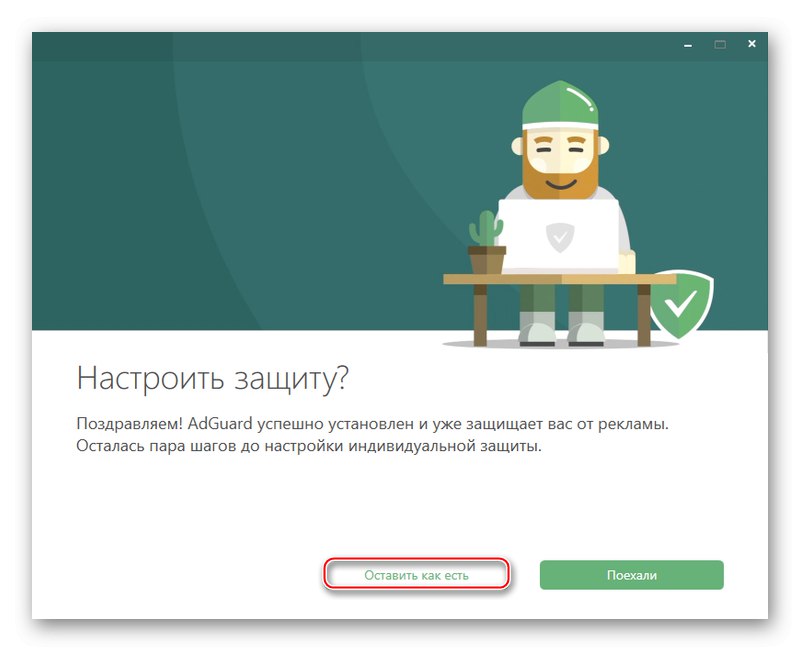
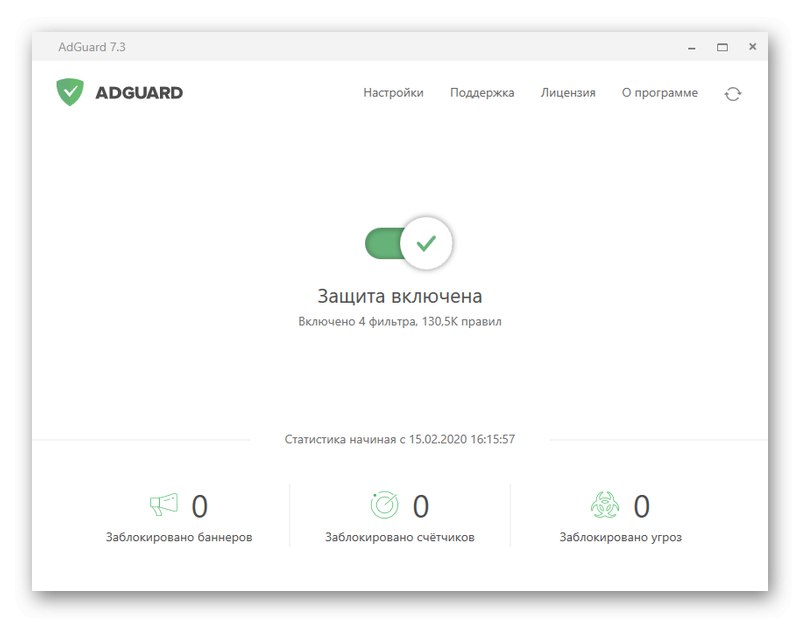
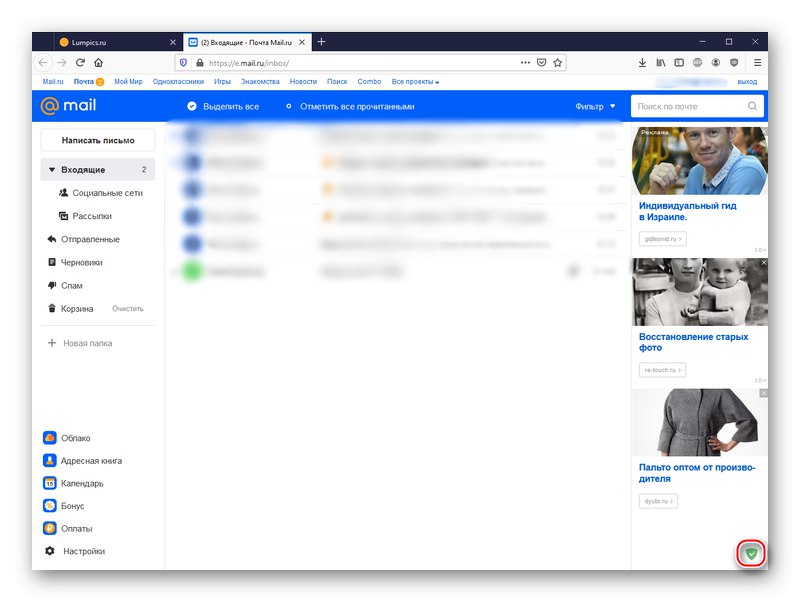
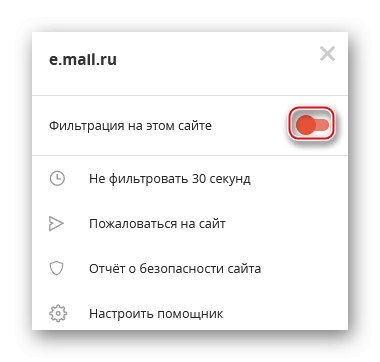
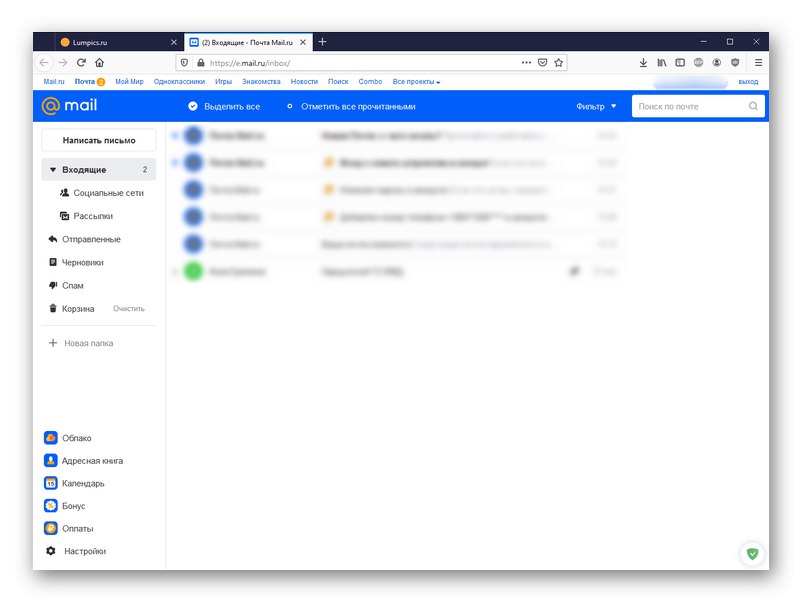
Ta posebni program vam omogoča odstranjevanje oglasov ne glede na to, kateri brskalnik uporabljate, in ponuja številne dodatne funkcije, povezane z zagotavljanjem varnosti pri uporabi interneta.
Opomba: opozoriti je treba, da se bo, ko je omogočen Adguard, hitrost nalaganja strani nekoliko zmanjšala.Poleg tega obstaja istoimenski dodatek za brskalnike Adguard, vendar je neučinkovit, vsaj v primeru čiščenja oglasov iz Mail.ru.
3. metoda: Opera
Kot radikalen izhod iz situacije s pretiranim prikazovanjem ciljanih oglasov tudi v pošti lahko razmislite o prehodu na spletni brskalnik Opera, ki ima vgrajen blokator neželene vsebine. Če želite nastaviti Opera, sledite tem korakom:
- Sledite zgornji povezavi, nato s klikom prenesite brskalnik z uradne spletne strani Prenesi zdaj.
- Poiščite mesto za izvedljivo datoteko s klikom "Shranite datoteko".
- Kliknite gumb "Nastavitve", da nastavite začetne nastavitve brskalnika.
- Izberite jezik brskalnika, za katerega bo uporabnik nameščen Opera, in namestitveno mapo. Potrdite ali počistite polja, ki privzeto določajo Opera, privzeto nadzirajte uvoz zaznamkov in podatkov iz trenutnega spletnega brskalnika ter ali želite poslati informacije o uporabljenih funkcijah. Po nastavitvi kliknite "Namesti".
- Počakajte, da namestitev poteka.
- Ponovno pokažimo, kako deluje želena funkcija. Kot lahko vidite, se oglasi brez omogočenega blokatorja oglasov prikazujejo na desni strani spletnega mesta.
- Kliknite gumb "Enostavna nastavitev" v zgornjem desnem kotu brskalnika. Drsnik pomaknite do razdelka "Zasebnost in varnost", nato omogočite funkcijo "Blokiranje oglasov"s klikom na ustrezno stikalo.
- Opera bo stran samodejno osvežila in začela sproti blokirati oglase.
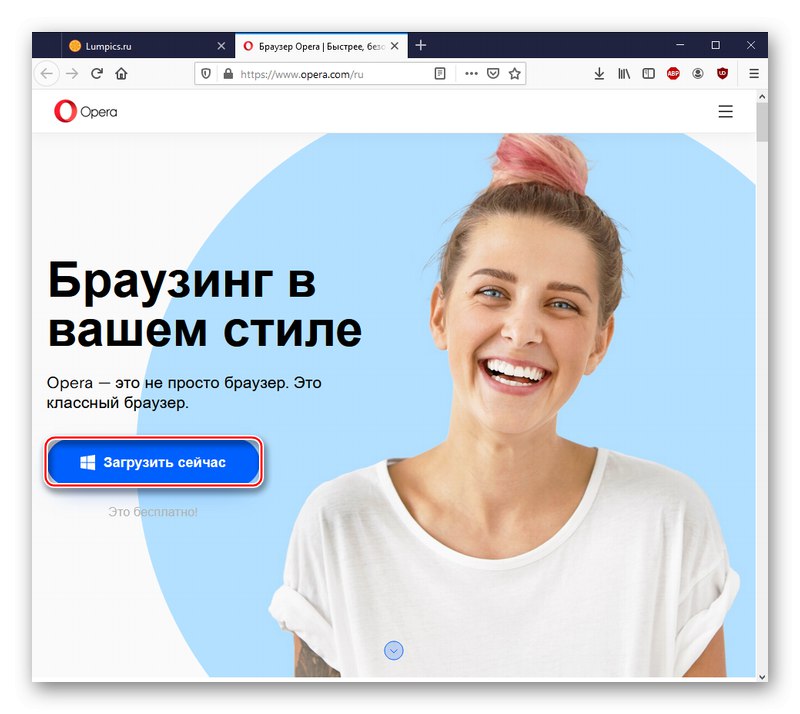
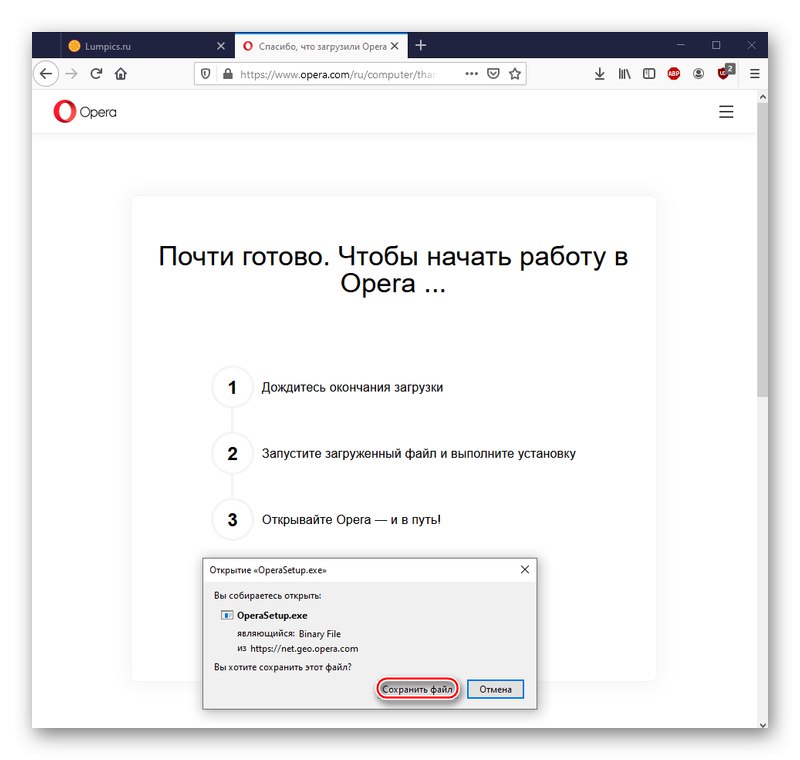
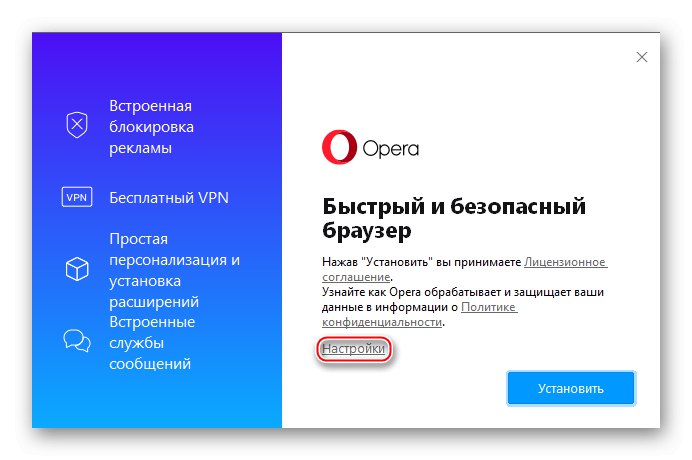
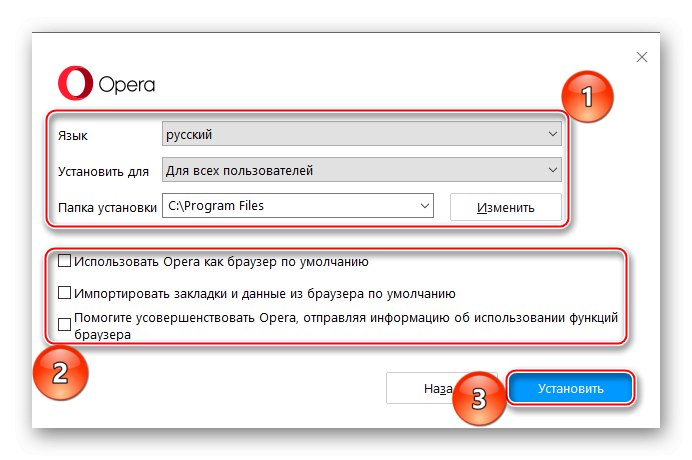
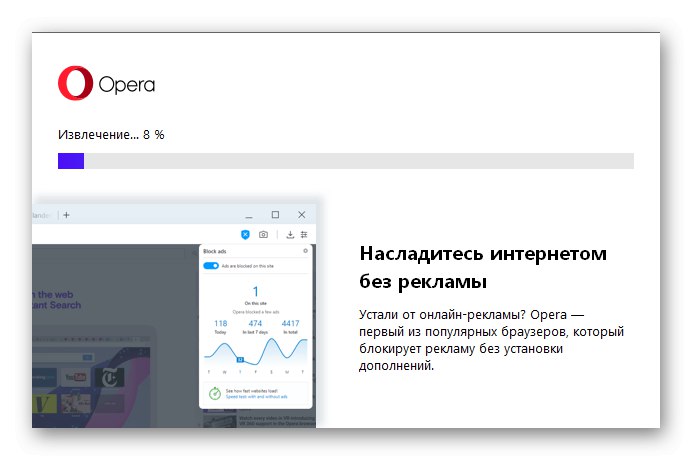
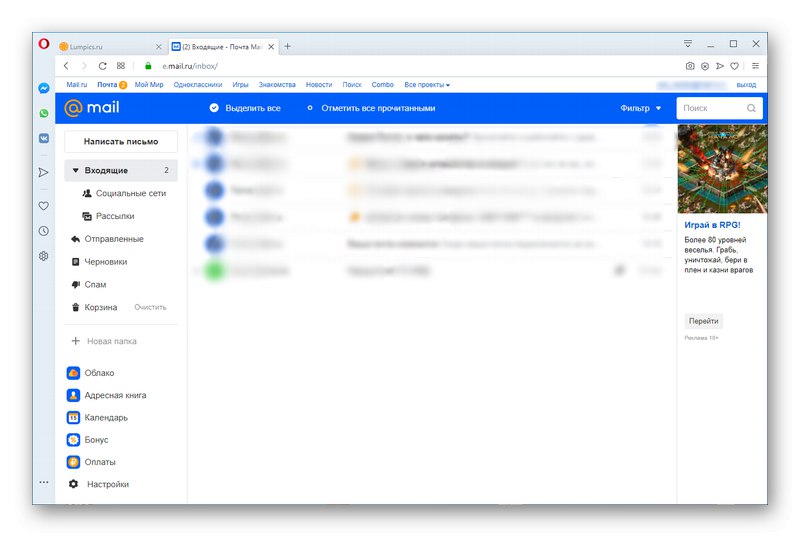
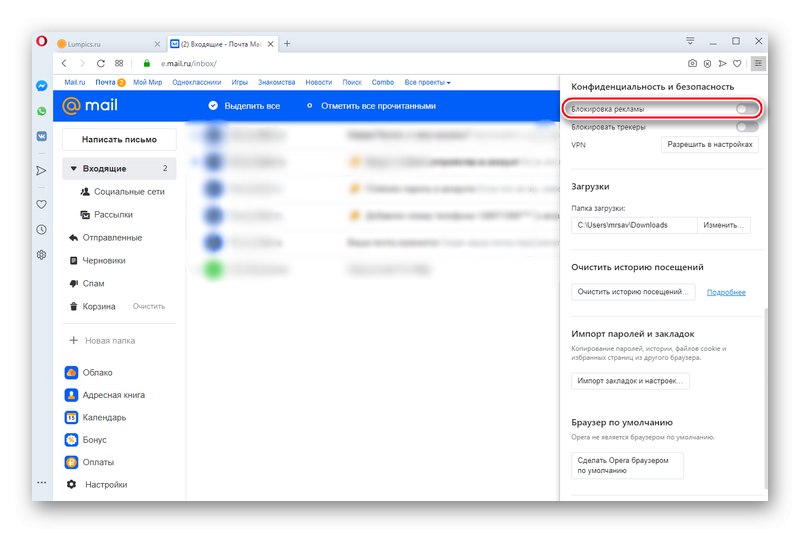
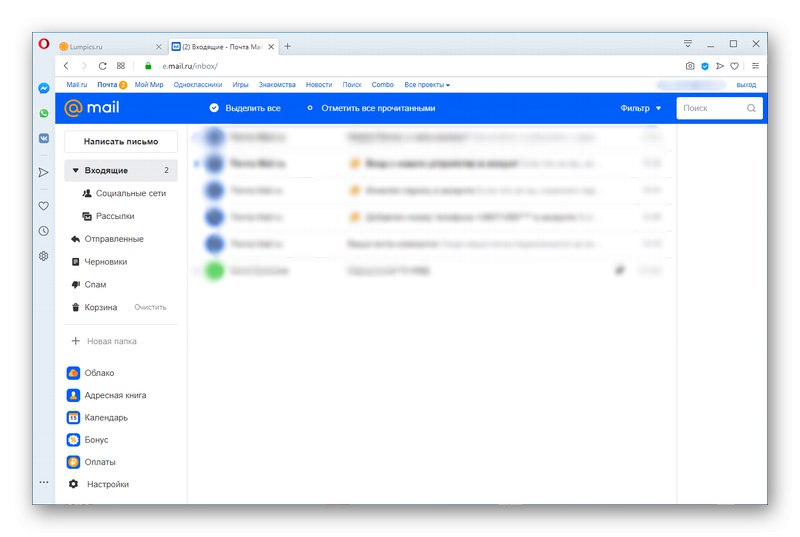
Zdi se, da je Opera dober brskalnik z vgrajenim sistemom za zaščito oglasov. Dovolj zmogljiv, da zatira tudi ciljno usmerjene oglase iz Mail.ru.
Opomba: Opera in Adguard ne odstranita popolnoma vseh oglasov, kot je uBlock. Lahko zdrsnejo, če so ga razvijalci namerno poskušali zašiti v svoj internetni vir. Na primer, oglaševanje blagovne znamke brskalnika in storitev Mail.ru ni mogoče vedno blokirati z zadnjima dvema načinoma. Standardni bloki oglasov pa vas ne bodo več motili, kot je bilo prikazano v delovnem prostoru pošte Mail.ru.
Zdaj veste, da lahko oglase v pošti Mail.ru odstranite s posebno razširitvijo brskalnika, ki filtrira vsebino spletne strani, aplikacijo, ki spletnemu mestu ne dovoljuje prikazovanja oglasov, ali tako, da odprete spletni brskalnik z vgrajenim blokatorjem.
Preberite tudi:
Kako odstraniti oglase iz računalnika
Odstranjevanje oglasov v brskalnikih